PS如何消除杂边?
溜溜自学 平面设计 2022-06-01 浏览:1146
大家好,我是小溜,本文中我们用Photoshop的去边、移去黑色杂边、移去白色杂边命令来解决抠图后完的杂边问题。那么这些过程应该怎么操作呢?下面小溜就来给大家演示下具体的操作步骤。
想要更深入的了解“PS”可以点击免费试听溜溜自学网课程>>
工具/软件
硬件型号:微软Surface Laptop Go
系统版本:WindowsXP
所需软件:PS CS2
步骤/方法
第1步
上原图最终效果


第2步
复制“蓝通道”为“蓝副本通道”,用色阶调整得到白色选区,抠出这个图。

第3步
加了一个深蓝色的背景,大家看,在这个背景的衬托下植物的边缘明显有呈现出一种灰白色。
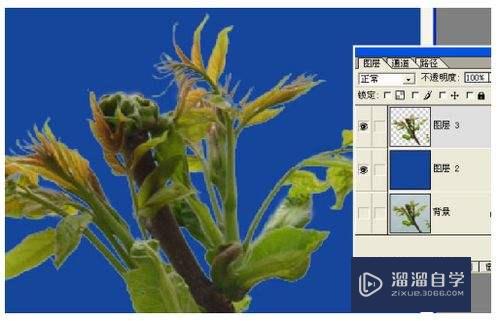
第4步
在这个图里,简单地述说一下修边中三个命令:去边、移去黑色杂边、移去白色杂边。
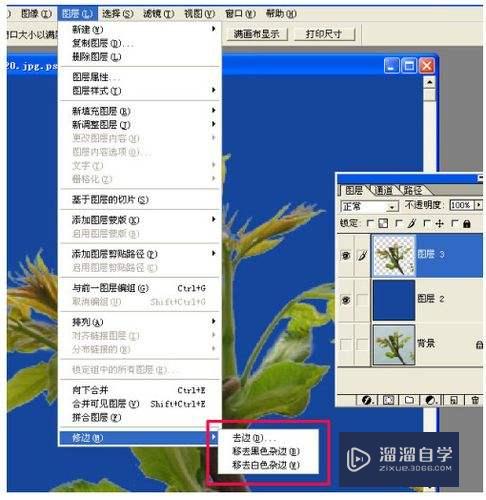
第5步
用“去边”后,灰白的边缘明显除掉没有了
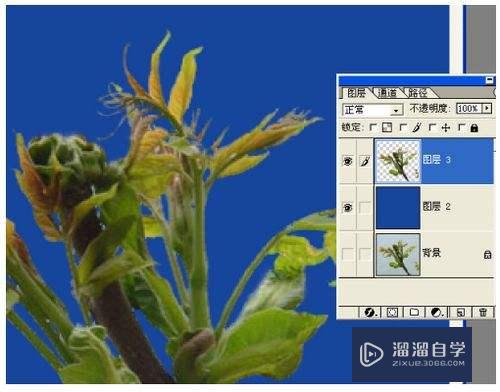
第6步
用“移去黑色杂边”命令,大家看,黑色移去了,边缘白色像素显得更白了
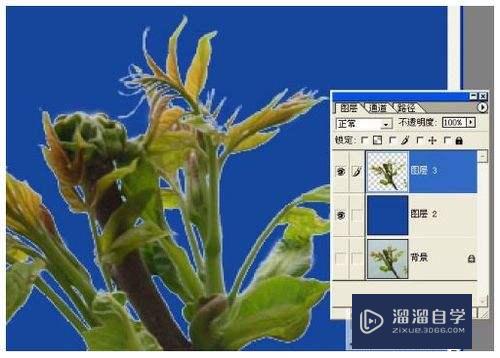
第7步
用“移去白色杂边”命令,大家看,边缘白色像素移去了,边缘的黑色像素加强了,轮廓更为清晰了。只是此处是植物而不是发丝,边缘的黑色像素加强了却显得别扭了。

注意/提示
对于“PS如何消除杂边?”相信小伙伴们都已经认真的看完了,如果大家在过程中遇到问题可以重新再看一遍,学习不是一朝一夕的,需要我们长期的练习。如果大家觉得文章不错可以持续关注溜溜自学哦。
相关文章
距结束 05 天 15 : 32 : 18
距结束 01 天 03 : 32 : 18
首页








